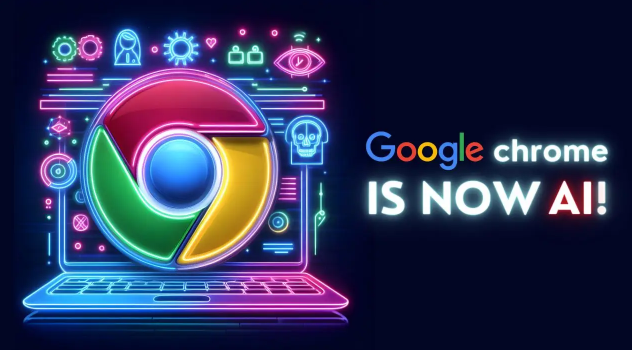谷歌浏览器内容访问路径追踪技巧及工具
发布时间:2025-07-09
来源:谷歌浏览器官网
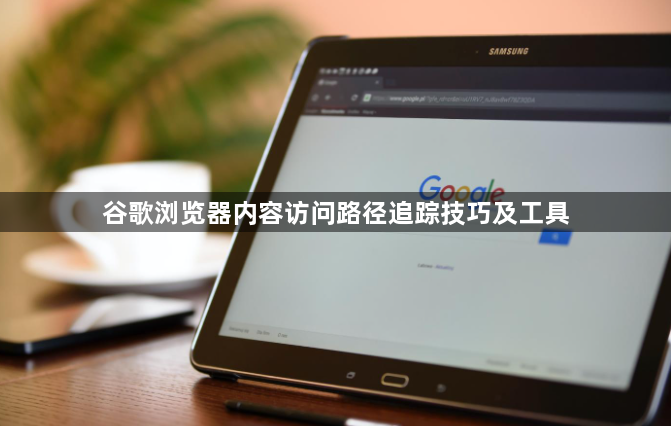
1. 查看历史记录:点击右上角三点图标→选择“历史”→按时间或日期筛选访问记录。可搜索关键词定位特定页面,例如输入“文件下载”查找相关操作记录。注意历史记录仅保存当前设备数据,无法跨设备同步。
2. 使用开发者工具分析:按`F12`或右键选择“检查”打开开发者工具→切换到“Network”面板→刷新页面后查看资源加载顺序。点击具体请求可查看响应头、参数等信息,例如通过`Request URL`追溯跳转链接来源。
3. 监控Cookie与站点数据:进入设置→隐私和安全→点击“Cookie 和其他网站数据”→查看各网站的Cookie存储情况。勾选“阻止第三方Cookie”可减少跨站跟踪,但可能影响部分网页功能。
二、插件辅助与扩展工具
1. 安装行为分析插件:在Chrome应用商店搜索“Trace”或“Hindsight”→点击“添加到Chrome”安装。例如,“Trace”可记录Cookie变化、DOM操作等事件,生成可视化报告;“Hindsight”支持解析浏览器配置文件,提取历史记录并导出为Excel文件。
2. 配置广告拦截与反追踪:安装“uBlock Origin”或“Privacy Badger”→启用后自动拦截广告脚本和第三方跟踪器。在隐身模式下访问网页,可避免本地记录浏览行为,但需注意网站仍可能通过其他方式收集数据。
三、代码与实验功能
1. JavaScript脚本监控:在控制台输入以下代码:
javascript
let pathData = [];
window.addEventListener('hashchange', () => {
pathData.push(window.location.href);
});
// 停止记录并下载数据
setTimeout(() => {
const blob = new Blob([JSON.stringify(pathData)], {type: 'application/json'});
const url = URL.createObjectURL(blob);
const a = document.createElement('a');
a.href = url;
a.download = 'path_data.json';
a.click();
}, 10000); // 10秒后停止记录
此代码记录10秒内URL变化,保存为JSON文件,可用Excel或Python生成访问路径图。
2. 启用实验性功能:在地址栏输入`chrome://flags/`→搜索“Site Isolation”→启用该选项→重启浏览器。此功能可限制跨站点脚本访问,减少数据泄露风险,但可能影响部分网页加载速度。
四、系统级取证与深度分析
1. 解析浏览器配置文件:关闭Chrome后→找到本地配置文件(Windows路径:`C:\Users\[用户名]\AppData\Local\Google\Chrome\User Data\Default`)→使用“Hindsight”工具打开`History`文件→导出访问记录为XLSX格式,分析长期行为模式。
2. 网络抓包与流量分析:安装“Fiddler”或“Wireshark”→设置代理或监控网络接口→捕获浏览器访问时的所有HTTP/HTTPS请求→筛选出特定域名的请求序列,还原完整访问路径。